Keskimääräinen ihminen tarkastelee joka päivä valtavan määrän tietoa ja videoita tablet-laitteellaan tai älypuhelimellaan. Jossain vaiheessa pieni näyttö alkaa häiritä ja herää kysymys, kuinka voin kytkeä iPadin televisioon? Mieti tarkemmin artikkelissamme.

IPad-kaavio
Voit kytkeä täysin minkä tahansa laitteen televisioon. Mutta televisiossa on oltava HDMI- tai USB-tulo. Yhteyksiä on kahta tyyppiä: langallinen ja langaton. Ensimmäisessä tapauksessa käytetään sovitinta. Toinen menetelmä on mahdollista Wi-Fi-yhteydellä. Molemmille menetelmille on useita vaihtoehtoja.
Langaton tyyppi
Menetelmä sopii niille, jotka ovat kyllästyneitä lankoihin, jotka ulottuvat loputtomasti lattian poikki. Mutta tämä käyttää lisälaitteita. Seuraavaksi tarkastelemme kuinka yhdistää iPad langattomasti televisioon.
AppleTV (yhdessä AirPlay: n kanssa)

Ulkonäkö AppleTV
Laite on kompakti konsoli. Se pystyy lähettämään videoita kaikista suosituista lisensoiduista palveluista. Voit myös katsoa mediatiedostoja iTunes-kokoelmasta. Suuri plus on AirPlay-tekniikan tuki. Sen avulla voit etätoistaa videoita, kuunnella musiikkia ja paljon muuta.
Käyttöohje
Ensin on käynnistettävä AirPlay-palvelu konsolista. Tarkista etukäteen, että tabletti ja vastaanotin on kytketty samaan Wi-Fi-verkkoon. Seuraavaksi sinun on otettava AirPlay-palvelu käyttöön iPadissa, valittava siinä käytettävissä oleva laite, tässä tapauksessa televisio AppleTV: llä, ja otettava sitten kuvan kopiointitila käyttöön. Tämä on yhteyden loppu.
Plussat:
- Liikkuvuuden ylläpitäminen;
- Automaattinen yhteys ja viestinnän asetukset;
- Siirto korkealla resoluutiolla (Full HD).
miinukset:
- Laitteiden kustannukset (100-150 dollaria);
- Viive;
- Muiden Wi-Fi-verkkojen aiheuttamat häiriöt.
Google chromecast
Tämä on erityinen laite, jonka avulla voit siirtää tietoja näytölle Internetin ja konjugoinnin avulla tuetun laitteen kanssa, joka perustuu Windows-, Android- tai iOS-laitteisiin. Laite näyttää USB-muistitikulta, se yhdistetään vain HDMI-liittimeen. Voit lähettää elokuvia, valokuvia, verkkosivuja ja paljon muuta.

Google Chromecastin ulkonäkö
Liitäntä- ja käyttöohjeet
Kytke ensin Chromecast televisioon. Kytke laite ilmaiseen HDMI-liittimeen. Tarjoa virtaa myös kytkemällä USB-adapteri adapteriin ja itse adapteri työnnetään pistorasiaan. Jos lähellä ei ole pistorasioita, voit kytkeä laitteen käytettävissä olevaan USB-porttiin. Kuten AirPlay, kaikkien laitteiden on oltava yhteydessä samaan Wi-Fi-verkkoon. Seuraavaksi sinun on ladattava Google Home iPadista.
Koneen asetus
Käynnistä Google Home -sovellus ja napsauta Käynnistä-painiketta. Valitse tili Googlelta, jonka yhdistämme Chromecastin kanssa. Napsauta OK. Seuraavaksi valitse yhdistääksesi ipad. Aloita lähetys valitsemalla video YouTubessa tai muussa suoratoistopalvelussa. Ohjelma tarjoaa ensimmäistä kertaa koulutusta. Voit tarvittaessa napsauttaa Ohita manuaalinen -painiketta.
makeiset:
- Erinomainen liikkuvuus;
- Kätevä tiedonsiirtojärjestelmä.
haittoja:
- Lähetys vain HD-resoluutiolla (720p);
- Muiden Wi-Fi-verkkojen aiheuttamat häiriöt.
Samsung SmartView iPadille
Samsung on suora kilpailija Applelle. Menin tapaamaan kilpailijan tekniikan käyttäjiä.Samsung SmartView on tullut saatavana iOS-käyttäjille version 7 jälkeen. Ohjelman avulla voit lähettää videoita, näyttää valokuvia ja toistaa ääntä Wi-Fi-signaalin avulla. On syytä huomata, että sovellus toimii vain Samsung Smart TV -televisioiden kanssa.
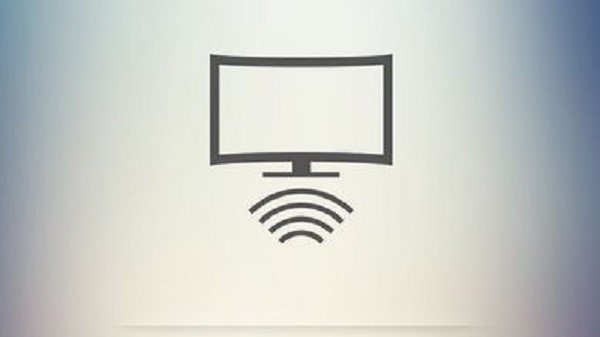
Sovelluksen logo
Ohjeet kytkemiseen ja käyttöön
Kytke ensin molemmat laitteet samaan Wi-Fi-verkkoon. Menemme AppStore-palveluun, jossa sinun on ladattava SmartView-sovellus. Käynnistyksen jälkeen valikko tulee näkyviin valitsemaan televisio, johon haluat muodostaa yhteyden. Kun olet valinnut oikean, luo yhteys napsauttamalla alla olevaa hopeapainiketta. Viesti tulee näkyviin, kun uusi laite havaitaan. Napsauta ”Salli” -painiketta. Tämä muodostaa yhteyden.
makeiset:
- Helppo yhteys;
- Nopea työ.
haittoja:
- Lisäohjelmistojen asennus;
Langallisen viestinnän tyyppi
Langallinen yhteys on yleistynyt joka vuosi, kun ihmiset arvostavat yhä enemmän langattoman viestinnän mukavuutta. Toisaalta johtimen kautta tapahtuvan kytkennän takia koko prosessi suoritetaan käyttäjän puolella eikä viivästyksiä ole mahdollista.
VGA-sovitin

Yhteinen sovitin
Tätä menetelmää käyttämällä käyttäjä voi kytkeä pienoisohjelman vanhoihin televisio- ja näyttömalleihin sekä multimediaprojektoriin. Tällä kytkentämenetelmällä äänen siirto ei ole kuitenkaan mahdollista.
Ohjeet kytkemiseen ja käyttöön
Sovitin on kytkettävä toisesta päästä sovittimeen ja toinen televisioon. Siirry seuraavaksi lähdeluetteloon ja valitse AVI. Tämä muodostaa yhteyden.
ominaisuus
Tämän menetelmän eduista voidaan erottaa tällaisen sovittimen alhaiset kustannukset ja tällaisten laitteiden yleisyys. Mutta lähetetyn kuvan pieni resoluutio ja kyvyttömyys lähettää ääntä tekevät siitä vanhentuneen.
USB-liitäntä
Liittääksesi iPadisi televisioon USB: n kautta, tarvitset television USB-portit. Tämä kytkentämenetelmä ei sovellu kahden sukupolven laitteille.
Kytkentäohjeet
Asenna kaapelin toinen pää television USB-porttiin ja toinen tablettiin. Näyttöön tulee ilmoitus uuden laitteen löytämisestä. Tämä tarkoittaa, että tabletti on muodostanut yhteyden onnistuneesti.
HDMI-kaapeli

Toimintaperiaate
Laitteen ominaisuuksien laajentamiseksi sinun on ostettava erikoislähetin, joka on sovitin suojattuun salama-HDMI-liittimeen. Sen avulla voit kytkeä pienoisohjelman televisioon HDMI-kaapelilla. Ensin on varmistettava, että televisio tukee teräväpiirtoista multimediarajapintatekniikkaa, koska monilla vanhemmilla malleilla ei ole sellaisia portteja.
Kytkentäohjeet
Sinun on ensin ostettava erillinen HDMI-kaapeli. Kun olet kytkenyt sovittimen iPadiin ja saatavilla olevaan liittimeen ostettuun kaapeliin. Sitten liitämme sen televisioon. Useimmiten tarvittava liitin sijaitsee kotelon sivussa tai takana. Valitse haluamasi signaalilähde ohjauspaneelista. Yleinen nimitys on painike, joka on merkitty ”Lähde”. Jos lähde on valittu oikein, iPadin mukainen kuva ilmestyy näytölle.
ominaisuus
Tämä on yksi merkityksellisimmistä yhteysmenetelmistä. Sen etuja ovat kyky siirtää audiosignaalia, siirtää kuvia Full HD -tasolla ja edullinen hinta. Jos johtimien läsnäolo ei aiheuta ärsytystä, tämä on ihanteellista.
johtopäätös
Tutkimme kaikkia olemassa olevia tapoja kytkeä iPad televisioon. Tutustuimme kytkentä- ja käyttöohjeisiin. Toivomme, että autimme ymmärtämään kaikkia yhteyden monimutkaisuuksia ja voit muodostaa yhteyden helposti ja nopeasti.
